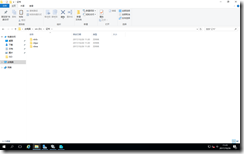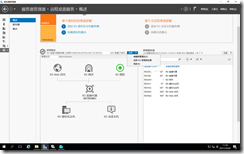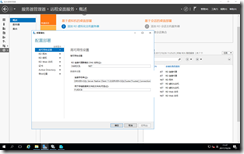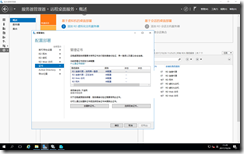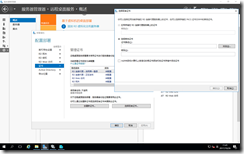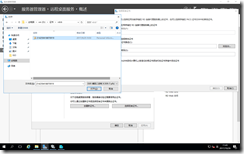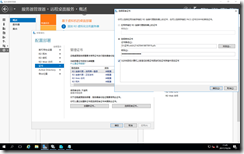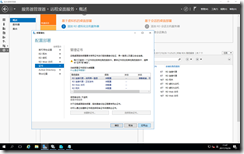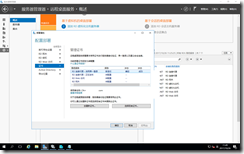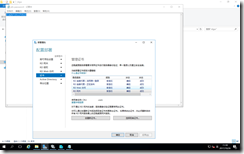證書我們可以自己創建也可以到阿里雲申請,一次申請可以用一年,(自己創建的證書是不受信任的)所以我們在阿里雲上申請的,下面我們就把申請到的證書下載下來,放到一個文件夾裏,並解壓
接下來我們就給RDS配置證書,打開“服務器管理器”-“遠程桌面服務”-“概述”,點擊“部署概述”後面的“任務”,在點“編輯部署屬性”
進入“部署屬性”,我們可以看到高可用性設置、RD網關、RD授權、RD Web訪問、證書、Active Directory和導出位置
我們點到“證書”,可以看到所有角色的證書都是未配置的
選中“RD連接代理-啓用單一登錄”,在點“選擇現有證書”
點“瀏覽”並找到RD連接代理的證書選中,然後點“打開”
在把解壓文件裏的密碼複製到密碼框,勾選“允許向目標計算機上受信任的根證書頒發機構證書存儲中添加證書”,然後點“確定”
這時可以看到“RD連接代理-啓用單一登錄”的狀態爲“準備就緒,可以應用”,然後點“應用”
應用完成,我們可以看到“RD連接代理-啓用單一登錄”的級別是“受信任”,狀態也是“成功”的。
接下來餘下幾個都是這樣配置,不同的角色選擇不同的證書,配置完成後,點“確定”,這樣證書就配置完成了,
注意:每新添加一臺這裏面的角色服務器都需要重新配置一下證書。